Werfen Sie einen Blick auf die wichtigsten Funktionen von Leads Builder für jedes CRM
Veröffentlicht: 2021-02-06Verfolgen Sie Ihre WordPress-Mitgliedschaftsbenutzer in CRM
MemberPress ist potenziell am einfachsten in einer Reihe von WordPress-Mitgliedschafts-Plugins mit einer Funktion zum Löschen von Inhalten, Ablauf des Zugriffs, Dateibeschränkung, Pausieren der Mitgliedschaft usw. Es bietet klare und relevante Geschäftsberichte, um den Verkauf digitaler Produkte zu sichern. Es generiert auch eine Front-End-Anmeldeseite und eine Verwaltungsseite für Benutzer, die es ihnen ermöglichen, Abonnements von der Website aus zu erstellen, zu aktualisieren, zu aktualisieren oder zu kündigen. Eine Website, die Mitgliedschaft anbietet, muss ihre Mitglieder zwingend im CRM nachverfolgen, um die Kundeninteraktion mit den heute vorhandenen leistungsstarken CRM-Tools zu verbessern.
Wir haben die Funktion hinzugefügt, die MemberPress-Felder zu erfassen und sie mühelos an Ihr CRM zu senden. Das Front-End-Anmeldeformular, das mit dem Text, der E-Mail, dem Dropdown usw. des MemberPress-Felds erstellt wurde, erfasst Mitgliederinformationen als WordPress-Benutzer. Der Workflow des Leads Builder für Any CRM Pro wurde verbessert, um den WP-Benutzer als Ihre CRM-Leads und -Kontakte zu synchronisieren. In diesem Artikel können Sie einen Blick auf die wichtigsten Funktionen von Leads Builder für jedes CRM werfen.
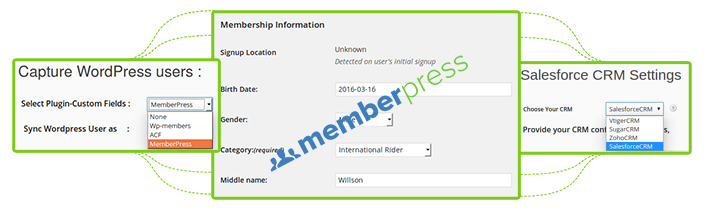
Holen Sie sich Ihre WordPress-Webformular-, WP-Benutzer- und WooCommerce-Daten in Freshsales
WordPress Leads Builder for CRM erfasst Leads und Kontakte aus Ihren WordPress-Widgets und Plugins in Ihrem Freshsales CRM. Sie können Ihre bestehenden Kunden, Website-Besucher und Informationen von der WooCommerce-Kaufabwicklung in die entsprechenden Leads- und Kontaktfelder von Freshsales CRM verschieben.
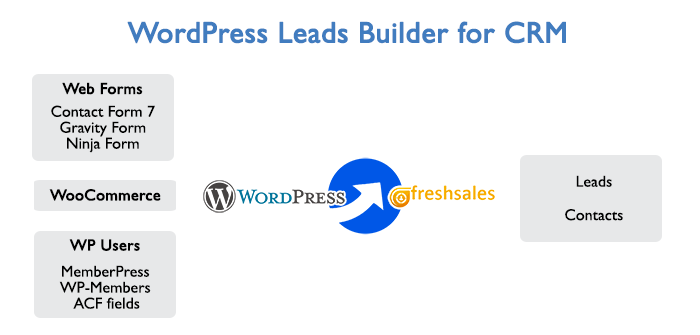
WooCommerce-Integration
Verkaufskampagnen werden durch die Integration von E-Mails zur Nachverfolgung mit personalisierten Vorlagen in Freshsales vereinfacht. WordPress Leads Builder for CRM hat dies weiter vereinfacht, indem Sie Ihre CRM-Leads und -Kontakte erstellt haben, indem Sie die auf Ihrer E-Commerce-Website eingegebenen Daten direkt in Freshsales aktualisieren. Die Zuordnungsoption hilft dabei, das Prüfseitenfeld den CRM-Feldern zuzuordnen. Die richtige Zuordnung hilft dabei, die Feldinformationen der WooCommerce-Checkout-Seite als Leads oder Kontakte von WordPress zum CRM zu erfassen
Webformulardaten synchronisieren
Leads Builder for CRM lässt Ihre potenziellen Leads und Kontakte niemals durchs Raster fallen. Sie können Leads und Kontakte aus den Webformularen erfassen, die in Posts, Seiten und Widgets Ihrer Website eingebettet sind. Newsletter-Abonnement, Benutzerregistrierung und andere Formulare, die mit Gravity Form, Ninja Form und Contact Form 7 erstellt wurden, sind integriert, um Benutzerdaten in die Leads- und Kontaktmodule Ihres Freshsales-CRM abzurufen
WP-Benutzerkonvertierung
Lead Builder for Any CRM wurde so konfiguriert, dass sowohl bestehende als auch neu registrierte WordPress-Benutzer in Ihre Freshsales-Leads und -Kontakte umgewandelt werden. Nach der Konfiguration können Sie Ihre CRM-Leads und -Kontakte im Moment ihrer Registrierung auf Ihrer Website erstellen. Lead Builder unterstützt Plugins wie MemberPress, WP-Members und ACF-Felder, um alle zusätzlichen Benutzerinformationen zu sammeln, die zum Erstellen der Leads und Kontakte Ihres CRM erforderlich sind.
Integrieren Sie vorhandene WebForms, um Daten an Ihr CRM zu senden
E-Mails sind zu einem integralen Bestandteil jedes Geschäftsinstruments geworden, wie Blut für den menschlichen Körper. Wir haben E-Mails verwendet, um alles zu verfolgen, einschließlich der Daten, die in die Formulare auf Ihrer Website eingegeben wurden. Solange Sie ein Ein-Personen-Unternehmen sind und in Zukunft keine Notwendigkeit für Data Mining haben, können Sie an dem jahrzehntealten Prozess festhalten. Unternehmen benötigen heute mehr Informationen über den Kunden als nur den per E-Mail gesendeten Inhalt. CRM hat gegenüber allen anderen Kundenmanagement-Tools eine zentrale Stellung eingenommen, und es ist äußerst wichtig geworden, Kundendaten in einem guten CRM zu speichern.
Der Lead-Builder für CRM wurde verbessert, um Ihnen zu helfen, alle Ihre bereits vorhandenen Webformulare zu integrieren, die bereits in Ihrer Website verfügbar sind, um sie einfach in Ihr CRM zu integrieren. Dies kann mit den Formularen erfolgen, die mit Gravity Form, Ninja Form und Contact Form 7 mit zusätzlichen Feldern von MemberPress, WP-Members und ACF-Plugins erstellt wurden. Erledigen Sie die Integration in 3 einfachen Schritten, ohne eine Ihrer Seiten oder Beiträge zu berühren.
- 1. Klicken Sie in CRM-Formularen auf Vorhandenes Formular verwenden .
- 2. Wählen Sie CRM-Modul, Drittanbieterformular und ordnen Sie die Formularfelder den CRM-Feldern zu.
- 3. Klicken Sie auf Konfigurieren, um die Daten zu erfassen und an Ihr CRM zu senden.
Analysieren und verarbeiten Sie Woocommerce-Kundendaten in Vtiger CRM
CRM-Software wird von Tag zu Tag immer ausgefeilter. Der Kunden-Follow-up-Prozess wird durch den effektiven Einsatz von Vtiger Mailchimp-Integrationen verbessert, was die Lead-Konversionsrate erhöht. Leads Builder für CRM wurde so konfiguriert, dass alle Kundendaten an einem eindeutigen Ort gespeichert werden, indem Sie Ihre WooCommerce-Daten wie gewünscht in Vtiger CRM übertragen.
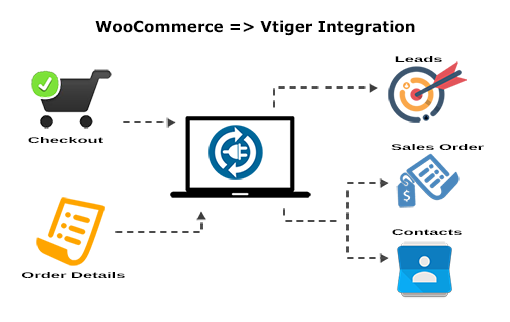
Die Kundeninformationen können als Leads oder direkt als Kontakte in Ihrem Vtiger CRM erfasst werden. Wir würden Ihnen zur Verwendung raten
- a) Kontaktoption, wenn Sie eine Nachnahme haben und eine manuelle Benutzerkonvertierung in CRM durchführen, und
- b) Lead for Automatic Conversion-Option, wenn Sie Online-Zahlung haben.
Automatisierte CRM-Lead-Konvertierung
Leads Builder for CRM wurde so konfiguriert, dass Ihre Kundeninformationen aus WooCommerce als Ihr CRM-Lead während des Bezahlvorgangs synchronisiert und nach Abschluss der Zahlung als Kontakt konvertiert werden. Es hilft Ihnen, Ihre Kundendaten an einem zentralen CRM-Standort einfach zu verwalten und zu analysieren.
Automatisierter CRM-Kundenauftrag
Leads Builder for CRM hilft Ihnen, Ihren CRM-Kontakt aus Ihrer mit WooCommerce erstellten E-Commerce-Website aufzubauen. Die Details aus dem WooCommerce-Checkout werden als Ihre CRM-Kontakte synchronisiert. Sie können die WooCommerce-Felder den Feldern Ihrer CRM-Kontakte in der E-Commerce-Integration zuordnen.
Fügen Sie hier Ihren Überschriftentext hinzu
Leads Builder for CRM automatisiert Ihren CRM-Verkaufsauftrag nach erfolgreicher Zahlung Ihrer WooCommerce-Produktbestellung. Es aktualisiert automatisch die Vtiger-Produktdetails wie Menge, Lead-Besitzer, Lagerbestandsdetails, Preis usw. Es konvertiert auch den Lead als Ihre CRM-Kontakte und löscht die Informationen aus Ihrem CRM-Leads-Modul.
Anleitung: Kostenloses WordPress Vtiger Lead-Erfassungs-Plugin
Ein benutzerfreundliches Plugin integriert das direkt in Vtiger CRM erfasste WordPress-Kontaktformular als Leads/Kontakte. Das WP-Tiger-Plugin hilft bei der einfachen Erfassung von Leads zu Vtiger CRM von Ihrem WordPress über ein Kontaktformular. Shortcodes sind verfügbar, um Formulare zu generieren, die in Page, Post angezeigt werden sollen. Außerdem stehen separate Shortcodes für die Widget-Anzeige in Seitenleisten und anderen Widget-Bereichen zur Verfügung.

Merkmale
- Generieren Sie Vtiger WordPress-Formulare mit oder ohne Webformulare.
- Unterstützt das Contact Form 7-Plugin.
- Verwenden Sie Vtiger-Wordpress-Plugin-Formulare in Seiten, Posts, Popups, Optins oder Widgets.
- Erfasst potenzielle Leads zu Vtiger CRM, SugarCRM, Zoho CRM und Salesforce.
- Leitet den Benutzer nach dem Absenden des Formulars auf die gewünschte Seite weiter.
- Benachrichtigung über Erfolg oder Misserfolg der Lead-Erfassung.
- Vtiger-Plugins konvertieren neue Benutzer als Ihre CRM-Leads.
In der Pro-Version können Sie die fortschrittlichsten Funktionen genießen. Im Gegensatz zur kostenlosen Version verwendet die Pro-Version Webdienste, um mit Vtiger CRM zu kommunizieren.
- Erfassen Sie sowohl Leads als auch Kontakte von WordPress zu Vtiger CRM.
- Ändern Sie die Positionsreihenfolge der Felder im WP-Dashboard selbst.
- Ändern Sie die Anzeigebezeichnung der Felder.
- Legen Sie Pflichtfelder mithilfe der WP-Tiger Pro-Optionen fest.
- Fügen Sie eine Captcha-Funktion hinzu, um das Risiko von Spambots zu verringern.
- Kann Shortcodes separat für die Seiten-/Post- und Mini-Widget-Formulare generieren, um sie in jeder Themen-Seitenleiste unterzubringen. Es ist also keine Designänderung erforderlich.
- Sie können alte registrierte Mitglieder mit Vtiger CRM-Kontakten synchronisieren.
Zusätzliche Funktionen für die kostenlose Version
Fordern Sie die neuen Funktionen gerne an. Gewünschte Features werden je nach Aufwand im nächsten Release ergänzt. Zusätzliche Funktionen sind in der Entwicklung. Bitte schauen Sie erneut nach aktualisierten Versionen
So installieren Sie WP-Tiger in WordPress
WP-Tiger ist wie jedes andere WordPress-Plugin sehr einfach zu installieren. Hier müssen Sie nichts bearbeiten oder ändern
- 1. Entpacken Sie die Datei „wp-tiger.zip“.
- 2. Laden Sie das Verzeichnis „wp-tiger“ mit einem FTP-Client in das Verzeichnis „/wp-content/plugins/“ hoch oder laden Sie wp-tiger.zip über den Plugin-Installationsassistenten im WP-Admin-Panel hoch und installieren Sie es.
- 3. Aktivieren Sie das Plugin über das Menü „Plugins“ in WordPress.
- 4. Nach der Aktivierung sehen Sie im Admin-Menü (linke Navigation) eine Option für „wp-tiger“.
So konfigurieren Sie WP-Tiger
Vor der CRM-Konfiguration müssen Sie die entsprechenden Addons für Ihre Bedürfnisse installieren. Wir bieten Ihnen 4 verschiedene CRM-Integrationen, nämlich Vtiger, Zoho, Salesforce, SugarCRM-Integration. Die CRM-Integration wird um weitere 4 Integrationen wie Joforce, Zoho Plus, Freshsales, Suite CRM erweitert. Die erweiterten Integrationen sind jedoch nur in der Pro-Version verfügbar. Jetzt brauchen? Überprüfen Sie es unten
Bevor Sie beginnen, stellen Sie sicher, dass Sie das WordPress Vtiger-Addon auf Ihrer WordPress-Website aktivieren. Hier herunterladen. Gehen Sie nach der Aktivierung zur CRM-Konfiguration, wo Sie Vtiger CRM im Dropdown-Menü auswählen können. Vtiger CRM hat nach Ihrer CRM-URL, Ihrem Benutzernamen und Ihrem Zugriffsschlüssel gefragt. Klicken Sie auf „CRM-Konfiguration speichern“, um mit dem Feld „Leads“ fortzufahren und erfolgreich zu synchronisieren.
Jetzt ist Ihr Leads Builder in Vtiger CRM integriert und Sie werden zu CRM-Formularen weitergeleitet. Die CRM-Formularerstellung ist nur im Pro-Paket verfügbar. Wenn Sie es auf Pro upgraden, können Sie das Lead-Formular und das Kontaktformular erstellen und die vorhandenen Formulare verwenden. Bestehende Formulare können mit Add-Ons auskommen und Sie können Ihre Module als Leads oder Kontakte verwenden.
Klicken Sie auf die Registerkarte Formulareinstellungen, sie dient zum Debuggen. Dort haben Sie nach einem Protokoll gefragt, das Erfolg, Fehler oder beides als Status anzeigt. Sie können über eine bestimmte E-Mail-ID benachrichtigen. Vergessen Sie nicht, den Debug-Modus zu aktivieren. Wenn Sie auf Pro upgraden, können Sie den Google Recaptcha-Modus mit privatem und öffentlichem Zugangsschlüssel verwenden.
Tippen Sie auf die nächste Registerkarte WP-Benutzer synchronisieren. Für benutzerdefinierte Felder müssen Sie auf die Pro-Version upgraden. Es umfasst WP-Mitglieder, ACF, ACF Pro, Memberpress, Ultimate Members. Sie können das Lead-Modul oder den Kontakt in der jeweiligen Dropdown-Box synchronisieren. Dann müssen Sie die Felder der Benutzer Lead-Feldern zuordnen, indem Sie auf Zuordnung konfigurieren klicken.
Erfolgreich zugeordnet im Popup-Fenster angezeigt. Sowohl E-Com Integration als auch Customer Insight sind in der Pro-Version als Ganzes verfügbar.
Häufig gestellte Fragen
- 1. Warum WP tigerfrei?
Dieses Plugin hilft Ihnen, Leads mithilfe eines Formulars oder Widget-Verzeichnisses in Ihrem Vtiger CRM zu erfassen. Außerdem können Sie optional von der WP-Mitgliederdatenbank mit Vtiger CRM abfangen oder synchronisieren. - 2. Wie installiere ich wp-tiger?
Wie andere Plugins ist wp-tiger einfach zu installieren. Laden Sie die wp-tiger.zip-Datei über die Plugin-Installationsseite über den WP-Administrator hoch. Alles wird damit gut funktionieren. - 3. Wie konfiguriere ich wp-tiger?
Geben Sie im Abschnitt CRM-Konfiguration Ihre vtiger CRM-URL, Ihren Benutzernamen und Ihren Zugriffsschlüssel an. Speichern Sie die CRM-Konfiguration, sie wird auf die Registerkarte „CRM-Formulare“ umgeleitet. - 4. Wie erstelle ich ein Formular in einer Seite/einem Beitrag?
Nachdem die Einstellungen konfiguriert sind, gehen Sie zum Menü Formularfelder. Wählen Sie die anzuzeigenden und zu speichernden Felder aus. Jetzt können Sie den Shortcode [display_contact_page] in jede Seite/jeden Post kopieren und einfügen. - 5. Wie erstelle ich ein Formular für das Widget?
Wählen Sie einen beliebigen Formular-Shortcode aus oder erstellen Sie einen neuen Lead-/Kontaktformular-Shortcode auf der Registerkarte „CRM-Formulare“. Klicken Sie auf „Formularoptionen“. Wählen Sie im Feld „Formulartyp“ „Widget“ aus der Dropdown-Liste und speichern Sie die Formulareinstellungen. Kopieren Sie den Shortcode, der in der Kopfzeile der Formulareinstellungen angezeigt wird. Fügen Sie den Shortcode [display_widget_area] für das Widget in einen beliebigen Seiten-/Post-/Widget-Bereich ein. - 6. Warum bekomme ich „Eintrag konnte nicht zu Vtiger CRM hinzugefügt werden. Fehlercode: INVALID_USER_CREDENTIALS, Fehlermeldung: Ungültiger Benutzername oder Passwort“?
Dies liegt daran, dass der Zugriffsschlüssel in Webforms.config.php nicht derselbe ist wie in meinen Einstellungen. Sie müssen den richtigen Zugriffsschlüssel von Vtiger CRM My Preferences abrufen und in „yourvtiger/modules/Webforms/Webforms.config.php“ ersetzen. - 7. Wie funktioniert die Mitgliedererfassung?
Standardmäßig werden E-Mail, Vorname und Nachname erfasst, falls verfügbar. Im Falle eines standardmäßigen WP-Mitglieds wird der Nachname als Benutzername mit E-Mail-Adresse als Lead erfasst. Dies funktioniert gut mit jedem Mitgliedschafts-Plugin. Sie müssen sich nicht einmal Gedanken darüber machen, welche Art von Mitglieds-Plugin verwendet wird.
Die kostenlose Version von Leads Builder for CRM ist im Plugin-Verzeichnis von wordpress.org verfügbar. Sie können unsere kostenlose 24-Stunden-Testversion ausprobieren oder zu unserer Live-Demo gehen und sich das dort verwendete Plugin ansehen. Erfahren Sie auf unserer Dokumentationsseite mehr darüber, wie Sie mit Leads Builder for CRM mehr Leads und Kontakte von Ihrer WordPress-Site erfassen können.
Für weitere Informationen kontaktieren Sie bitte unseren technischen Support per E-Mail [email protected]
